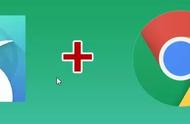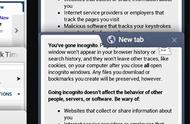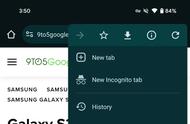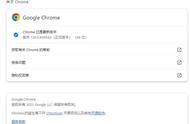现在很多第三方的浏览器都带有阅读模式——当你阅读大量文本段落时可以剔除广告、删除无谓的页面样式等干扰性的元素,并将内容重新排版,方便进一步深入阅读,这种体验像极了那些稍后读应用。
让人觉得奇怪的是,Chrome 并没有正式推出过这个的功能。这也让当前我们在 Chrome 上阅读网页文章的体验不那么尽如人意。
其实 Chrome 早就在准备这项功能,只不过目前处于实验阶段——也就是说我们同样可以在 Chrome flags 中找到「reader-mode-heuristics 」来开启这个功能,打开之后在浏览网页时底部会出现一个小通知询问你是否开启,打开该功能之后就是我们心心念的阅读模式了,你可以更改主题(亮色/暗色/灰色),调整字体以及字号大小等等。
开启方式:
chrome://flags/#reader-mode-heuristics
启用此模式后,在用户指定的网页类型下(带有文章结构化标记/显示为文章/总是启用),在页面下方将显示一个"使网页适合移动设备"的按钮,点击此按钮,Chrome将会对当前网页重新排版为阅读模式。

使用 Android 版 Chrome 播放视频的体验实在叫不上让人满意,至少我会觉得控制播放没法用手势还在用「几百年前」的点击控件操作实在是太别扭了。
显然,如果可以通过手势来控制播放会方便很多,毕竟人的手可没电脑上的鼠标那么精准。
通过在 Chrome flags 中搜索「enable-modern-media-controls」 就可以开启播放器的手势操作模式,开启之后播放视频时,双击屏幕就可以暂停,在视频的左侧或者右侧双击就就可以快进或者快退,这样的操控方式虽然少了点直观和精准,但在日常媒体播放中更适合触摸屏设备操作。当然一些播放控件也位置也有所调整,例如时间、声音以及全屏按钮都在时间栏的上面。
开启方式:
chrome://flags/#enable-modern-media-controls

期待已久的Android上的Chrome黑暗模式已于4月份推出,但默认情况下并未启用。值得庆幸的是,如果你没有看到它,很容易让开关出现。
点击右上角的菜单按钮,点击设置,然后选择“主题”菜单即可找到黑暗模式。
如果您没有看到主题菜单,请将chrome:// flags#enable-android-night-mode复制并粘贴到地址栏中,点击突出显示的下拉菜单,将其设置为“已启用”,然后重新启动浏览器。之后您可能需要退出并再次打开浏览器。

如果您还希望所有网页都与黑暗主题相匹配,则需要激活另一个标记- 只需将chrome:// flags #enable-android-web-contents-dark-mode复制并粘贴到地址栏中并设置下拉列表'启用'。此功能可能会导致某些网站看起来不稳定,因此如果您想稍后将其关闭,只需再次访问该标记网址并将其设置为“默认”。
8、标签页水平切换虽然有些人喜欢 Android 版 Chrome 现在这种垂直的标签页切换器,但依旧有人对这个不是很习惯,尤其是那些习惯了 Android 9.0 多任务应用切换交互的用户。
但其实 Chrome 中也可以开启水平切换的标签页,方法同样是在 Chrome Flags,找到「enable-horizontal-tab-switcher」,开启之后多标签页切换就变成了水平切换,关闭标签页也和我们在最近任务中关闭 App 的操作类似——向上滑动标签卡片即可。